チュートリアル
テストレポートを取得したら、『レポートデータの解析』を行おう
説明では、DT10アプリを使用しております。DT-Winアプリは、DT10アプリに準じておりますので、
特に指定の無い場合は、「DT10」に関する記述を「DT-Win」と読み替えてください。
特に指定の無い場合は、「DT10」に関する記述を「DT-Win」と読み替えてください。
テストレポート取得後やテストレポートを表示させると、ターゲットの実行経路が分かりますが、 DT10の便利な所は、ただのトレースツールにとどまらない所です。
DT10では、取得したテストレポートを解析し、様々な視点から情報をまとめ、トレースデータを分かりやすく表示します。
DT10にある様々な解析機能の中で、最初に使ってほしいのが『レポートデータの解析』機能です。
『レポートデータの解析』を行うことで、テストポイントの通過情報を明示したり、時間情報やカバレッジ率についてまとめたレポートを一括で表示することができます。
「レポート解析」メニューの「レポートデータの解析」をクリックすると、表示中のテストレポートが解析されます。
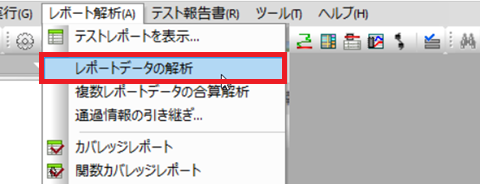
ソースコードウィンドウを確認すると、通過したテストポイントの色が変わり、通過した箇所がわかりやすくなっています。
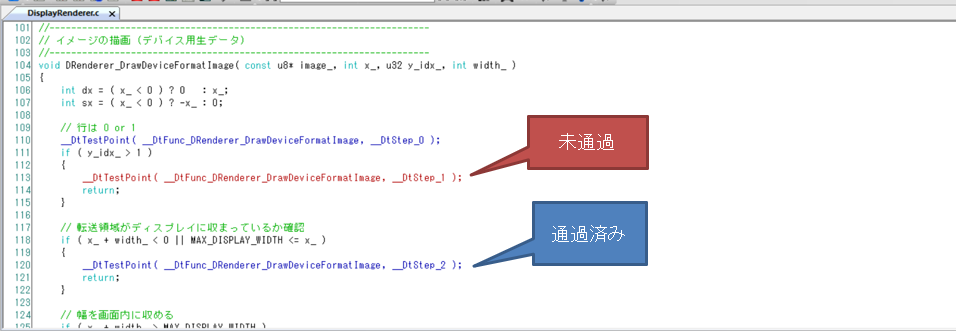
テストポイントの色は、デフォルトで赤から青に変わりますが、
この色はツールバーに色設定アイコンより変更することが可能です。
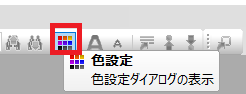
また、レポート解析を行うと、カバレッジ、実行時間、周期時間などのレポートが一括で表示されます。
これらのレポートは、「レポート解析」メニューの「カバレッジレポート」、「実行時間レポート」等から個々に表示することもできます。
「レポートデータの解析」を行う前に各種レポートを表示させると、自動でレポートデータの解析が行われます。
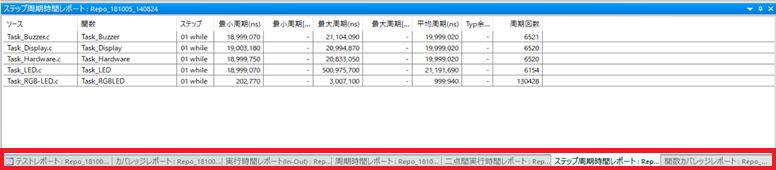
以上、『レポートデータの解析』機能を紹介しました。
まとめ
「レポートデータの解析」で出来ること
- テストレポートを解析し、様々な視点から情報をまとめ、トレースデータを分かりやすく表示します。
- テストポイントの通過情報を明示してあり、時間情報やカバレッジ率についてまとめたレポートを一括で表示します。
